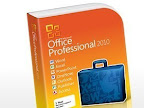 Office 2010測試版已經推出一陣子、零售版也在上禮拜正式上市了。許多安裝Office 2010評估版的使用者,最近應該都開始遇到試用期即將到期的困擾,是否想起去年Windows 7 RTM版可以透過rearm命令延長試用期,那Office 2010能否有樣學樣呢?
Office 2010測試版已經推出一陣子、零售版也在上禮拜正式上市了。許多安裝Office 2010評估版的使用者,最近應該都開始遇到試用期即將到期的困擾,是否想起去年Windows 7 RTM版可以透過rearm命令延長試用期,那Office 2010能否有樣學樣呢?微軟在5月的時候公佈Office 2010評估版讓使用者下載,可免費試用60天,所以當時下載評估版的使用者,最近應該都遇到即將到期的問題。如果安裝時有注意看合約內容的話,會發現評估版的金鑰其實只有30天,過了30天之後就會變成未註冊版本,Office系列未註冊達30天就會鎖住功能,也就是無法使用的狀態,評估版共60天的免費試用就是由此而來。
人們的胃口總是很大,區區60天免費試用怎麼夠呢?當然要來給它動個手腳延長一下試用時間啦。我們這裡當然不可能提供非法的破解方式,其實微軟自己在TechNet技術文件上就公開如何使用rearm命令延長試用時間,一共可延長5次、一次30天,等於是免費多用150天哩。這招在Windows 7 RTM版的時候也有出現過,不過微軟這次在Office 2010有把rearm命令簡化過,輸入又更簡單了。官方惠賜的好意我們怎能不接受呢?
Step 1
打開命令提示字元。Windows 7、Windows Vista作業系統可在「開始」下方搜尋直接鍵入「cmd」開啟;Windows XP可在「開始」→「執行」中鍵入「cmd」開啟。或是依序從「開始」→「所有程式」→「附屬應用程式」打開命令提示字元。其中Windows 7、Windows Vista作業系統,必須是系統管理員身份才有權限開啟。

▲Windows 7和Windows Vista直接搜尋cmd開啟。

▲Windows XP點選執行,輸入cmd開啟。
Step 2
接著鍵入以下指令:

記得前後要有加上「"」符號,「\」右斜線也別打成「/」左斜線。如果當初是用兼容模式安裝軟體、就是把32-bit版本Office 2010安裝在64-bit作業系統的朋友們,請把「Program Files」改成「Program Files (x86) 」。

Step 3
再按下確定鍵,沒意外的話會出現「Microsoft Office rearm successful」字樣。代表rearm命令成功,恭喜延長使用30天!

懶得打字?那就用這招
相信有人一看到要在命令列打字動手腳就害怕,針對不黯操作的使用者,網路上也有好心人把前面步驟做成執行檔,直接點擊即可延長30天。如果讀者這時候心想:這位作者曾孝維前面先給我介紹複雜的方法,現在才給我來個簡單的教學是怎樣?
容筆者解釋一下。第一,前面是微軟官方提供的美意,抱著感謝人家的心意所以先介紹;第二,下載程式點擊解壓縮執行加起來所花的步驟和時間,並不比直接在系統管理員敲字來的快;第三,用前面的方式比較有成就感。其實是先介紹這個、再介紹前面的方式誰要用啊......
Step 1
到Wecode.biZ網站下載Office 2010 Trial Extender程式(點此直接下載)。點擊壓縮檔內的「Office 2010 Trial Extender.exe」直接執行程式。

Step 2
點擊「Rearm」,接著會跳出Done完成視窗。結束收工。
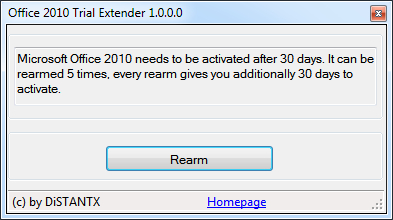

使用延長的訣竅就是留到最後一天再使用延長技巧,就能用上5 X 30 = 150天,再加上評估版原本的60天就是免費用210天哩,趁現在Office 2010評估版還有得下載,趕快來用吧。
轉載:http://www.techbang.com.tw/posts/3045-free-trial-version-of-office-2010-with-six-months
沒有留言:
張貼留言